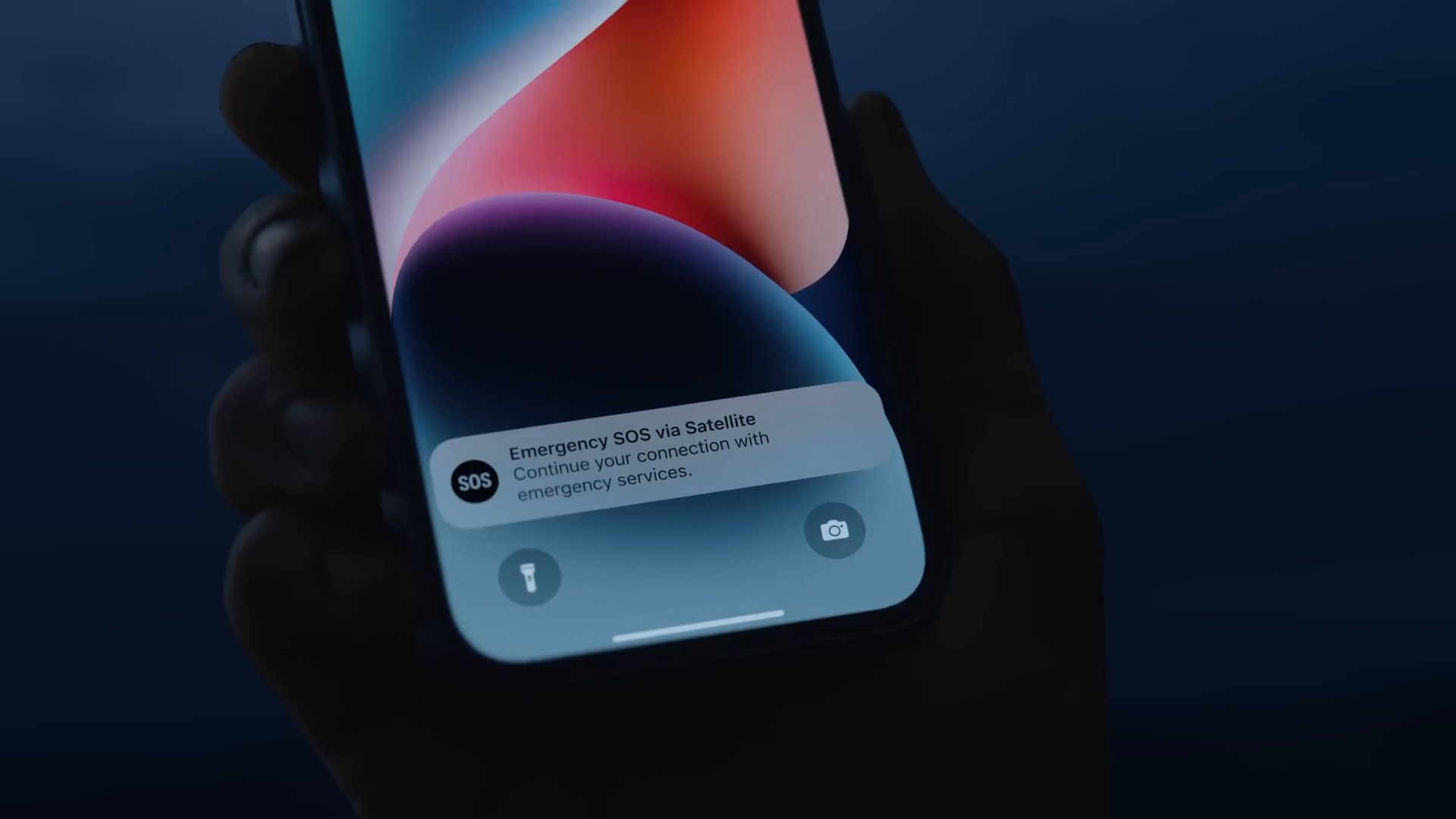Du kannst den Sperrbildschirm deines Smartphones individualisieren. So wird er unabdingbar im Notfall. Wir verraten dir, wie es geht.
Warum ist der Sperrbildschirm im Notfall so wichtig?
Der Sperrbildschirm deines Smartphones kann allerhand Informationen für Ersthelfer*innen und Sanitäter*innen bereithalten. Wenn du ohnmächtig oder nicht in der Lage zu sprechen bist, sind Sanitäter*innen froh, diese Informationen zu bekommen. So können sie dich direkt richtig behandeln und müssen nicht auf Informationen von einem Arzt oder einer Ärztin oder deinen Angehörigen warten. Immer dann, wenn du Allergien, seltene Krankheiten oder Ähnliches besitzt, solltest du den Sperrbildschirm deines Smartphones einstellen. So können Behandlungsfehler verhindert werden. Die Einrichtung des Notfallpasses hängt allerdings vom Betriebssystem ab: Bei Android kannst du ihn ab Version 7.0 nutzen. Ältere Betriebssysteme können jedoch schon den Notfallkontakt einrichten. Für iOS-Nutzer*innen steht der Notfallpass seit Version 8 über die vorinstallierte Health-App zur Verfügung. Seit iOS 11 kann im Notfall schnell eine Nachricht an den Rettungsdienst und ausgewählte Kontakte gesendet werden. So richtest du den Notfallpass bei neueren Betriebssystemen ein:
- iOS: Tippe in den Einstellungen auf Health und dann auf Notfallpass.
- Android – erste Möglichkeit: Tippe auf dem Sperrbildschirm auf Notruf, dann zweimal auf Notfallinformationen und anschließend auf bearbeiten (Stiftsymbol). Nach dem Entsperren kannst du alle Infos eintragen.
- Android – zweite Möglichkeit: Tippe auf Nutzer (alternativ Nutzer & Konten oder System) in den Einstellungen und anschließend auf Notfallinformationen.
- Android – Samsung: Tippe auf deinen Eigenen Samsung Account in der Kontakte-App und trage deine Infos unter Medizinische Notfallinformationen ein.
Android: Wie richte ich den Notfallkontakt ein?
Es kann immer mal eine Situation eintreten, in der du Hilfe benötigst. Gut, wenn du dann schon deinen Notfallkontakt auf dem Smartphone eingerichtet hast. Über eine spezielle Tastenkombination wird diese Person dann ganz schnell mit einer SMS benachrichtigt und dein Standort wird geteilt. Falls du den Kontakt noch nicht eingerichtet hast, gehst du folgendermaßen bei Smartphones mit Android vor:
- Öffne die Einstellungen deines Smartphones.
- Klicke Sicherheit und Notfall an.
- Gib deine medizinischen Informationen ein und klicke anschließend auf den Button Speichern.
- Gib deine Notfallkontakte ein, indem du auf Mitglied hinzufügen klickst.
- Aktiviere Auf Sperrbildschirm anzeigen.
- Darüber hinaus kannst du unter Notfallfreigabe deine Notfallkontakte eingeben.
IOS: Wie richte ich den Notfallkontakt auf einem Apple-Gerät ein?
Natürlich besteht auch die Möglichkeit, dein iPhone oder iPad mit deinen Notfallinformationen zu füttern. Folgendermaßen gehst du bei IOS vor:
- Öffne die Health-App.
- Klicke auf Übersicht und anschließend auf dein Profilbild.
- Dort tippst du auf Notfallpass.
- Gehe auf den Button Bearbeiten und Notfallkontakte.
- Um einen Notfallkontakt hinzuzufügen, klicke auf das Plus (+) und wähle einen Kontakt aus.
- Wähle die Beziehung aus, die du mit der Person hast (Partner, Geschwister, Eltern etc.)
- Klicke auf Fertig und schon sind deine Daten gespeichert.
Auch ohne Empfang: Mit dem iPhone 14 kannst du einen Notruf über Satellit tätigen. Schau es dir im Video an ...
Android: Wie lasse ich mir die Notfallinformationen anzeigen?
Du bist in der Situation, dass du helfen musst. Jetzt zählt jede Sekunde. Nachdem du die Person erst versorgt hast, möchtest du die Notfallinformationen abrufen. Folgendermaßen gehst du bei Android-Smartphones vor:
- Wische das Display nach oben.
- Tippe auf Notfall.
- Klicke auf Notfallinformationen. Wenn der Button blinkt, tippe noch einmal darauf.
- Die hinterlegten Informationen werden angezeigt.
IOS: So lässt du dir die Notfallinformationen anzeigen
Falls du jemandem helfen möchtest, der ein iOS-basiertes Smartphone besitzt, gehst du folgendermaßen vor:
- Drücke die Lautstärke-Tasten an der Seite ODER drücke fünfmal die Seitentaste.
- Wische nach links.
- Klicke auf Notfall und lass dir die benötigten Informationen anzeigen.
Welche Informationen hält mein Notfallpass auf dem Sperrbildschirm bereit?
Auf dem Sperrbildschirm lassen sich nur Informationen abrufen, die du vorher eingestellt hast. Kleiner Hinweis vorweg: Folgende Infos kannst du übrigens auch auf deiner Gesundheitskarte abrufbereit hinterlegen.
- Dein Name
- Medizinischer Befund
- Allergien
- Aktuelle Medikation
- Blutgruppe
- Medizinische Hinweise
- Adresse
- Organspende erwünscht oder nicht
- Zudem werden deine zuvor eingestellten Notfallkontakte angezeigt, sodass diese informiert werden können.
Das Aktivieren des Sperrbildschirms ist für den Notfall eine gute Sache. Blitzschnell können Helfer*innen Informationen über dich abrufen und sicher handeln. So werden sie über mögliche Allergien, aktuelle Medikamente und medizinische Hinweise informiert. Darüber hinaus besteht die Möglichkeit, dass du im Notfall ganz schnell festgelegte Kontakte informieren kannst. Die Personen erhalten dann eine SMS und deinen Standort. Finde auch heraus, welche App dir als Ersthelfer nützlich ist und was bei einer Vergiftung zu tun ist.